音频AAC格式怎么转换成MP3
发布时间:2019-12-30 17:31 星期一
在平时的聚会中,音乐是不可缺少的一部分。而当我们在查找收集一些好听很火的音乐时,会遇到一个AAC格式的音频文件。那,AAC格式是什么文件呢?其实AAC格式是一种文件压缩格式,与MP3不同,更加小巧、音质更好。但是现在也有很多手机不支持播放AAC格式文件。所以今天就要学一学音频AAC格式怎么转换成MP3音乐吧。这次需要使用音频转换器转换格式了。

1、首先就是下载安装一款可以把音频AAC格式转换成MP3的音频转换器。可以在迅捷视频官网中下载迅捷音频转换器,然后再打开安装程序,选择软件的保存位置安装即可。软件默认安装在C:\Program Files (x86)\AudioConverter。
2、然后就是打开软件使用了。打开软件然后选择音频转换功能进入使用。然后就需要把音频AAC格式文件导入至音频转换器中了。点击软件左上角的添加文件或者添加文件夹按钮,然后再添加桌面上的AAC音频到软件中。
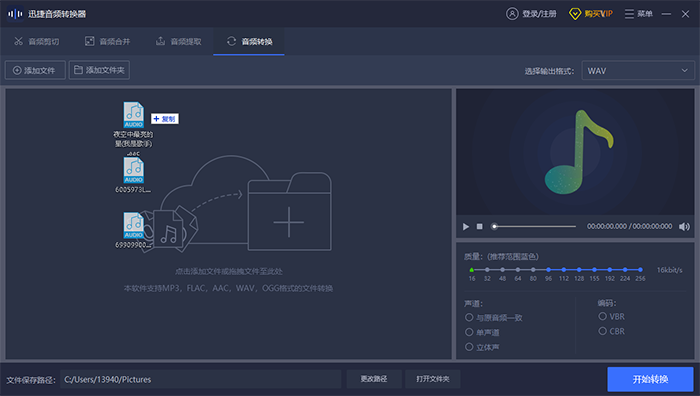
3、AAC格式文件导入之后就是设置输出文件保存路径了。在软件下方的路径栏目中修改。点击更改路径按钮,然后在新窗口中选择文件的保存位置。点击选择文件夹即可确认保存位置。软件默认输出在C:/Users/Pictures之中。
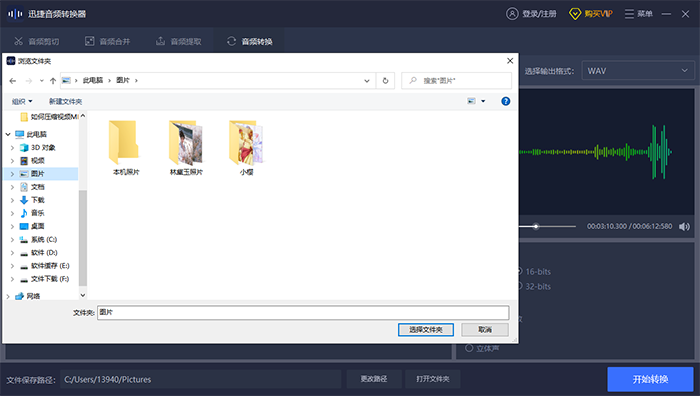
4、然后就是选择输出文件的格式了。软件会直接默认转换成WAV音频格式。但这并不是我们需要的音频格式,所以需要修改。在软件右上角中选择MP3格式输出。软件仅支持五种音频格式转换,但这些都是日常生活中常用的音频格式。
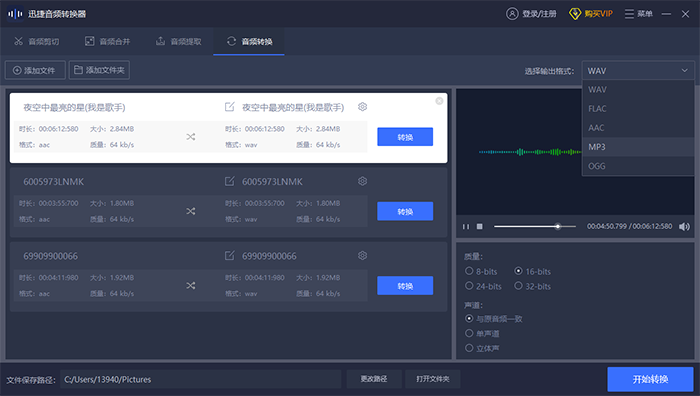
5、然后就是选择设置输出音频的一些重要的参数了。在软件右下侧的面板中选择音频质量、音频声道和音频编码。音频质量越大越好,但是音频文件内存也就变大。而音频的声道和编码可以修改也可以保持不变都不影响。
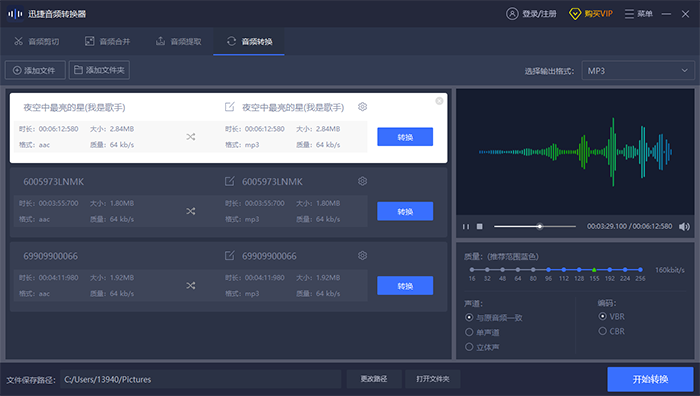
6、最后就是把音频AAC格式转换成MP3格式了。点击软件下方的开始转换按钮,然后就需要等待软件把AAC格式文件转换到100%,然后就可以在保存输出音频的位置查看文件了。或者点击音频后面的转换按钮也能转换格式。
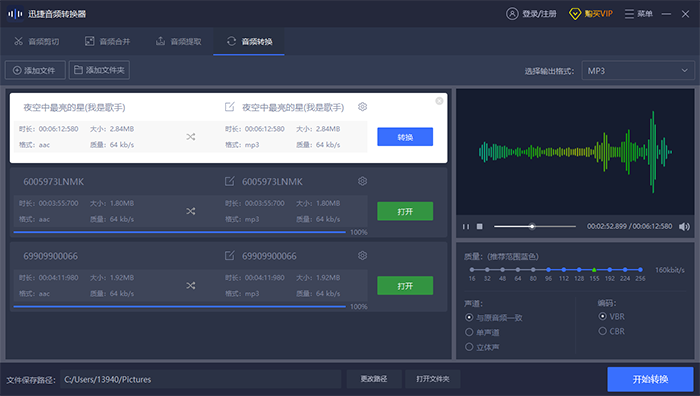
以上就是音频AAC格式怎么转换成MP3格式的方法了。如果需要提取视频中的音频文件,那么可以使用迅捷音频转换器的音频提取功能。
相关文章推荐:

